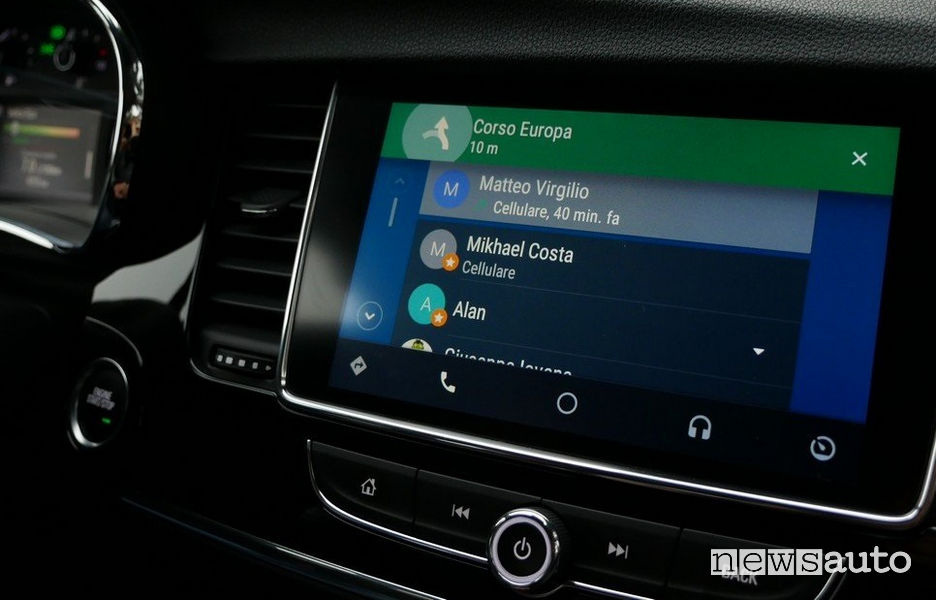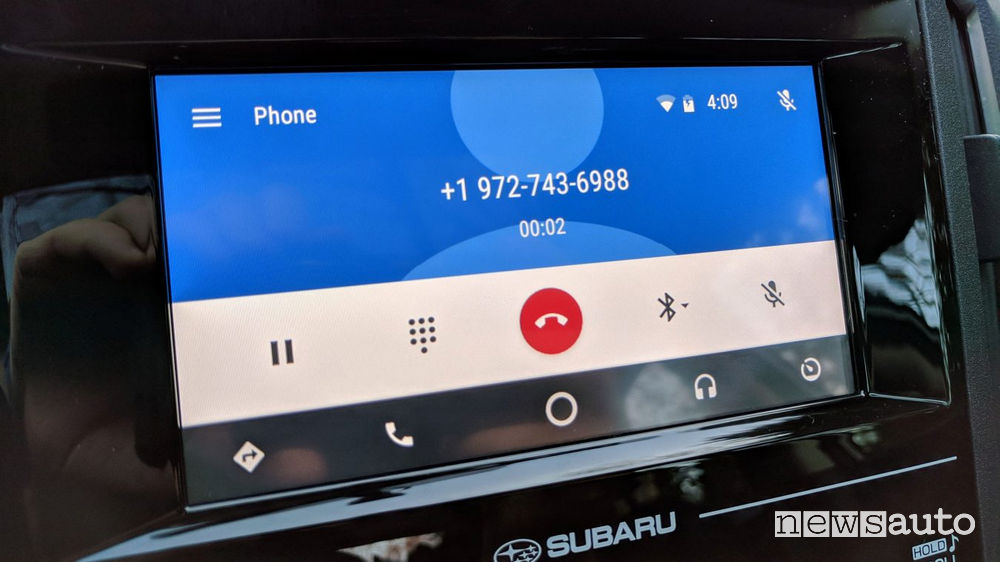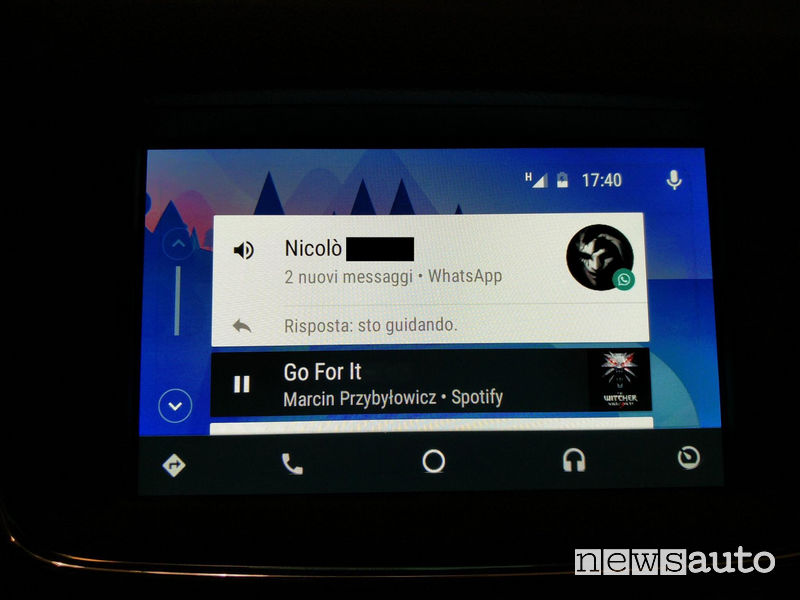Android Auto, che cos’è e come funziona
Gli smartphone Android si possono utilizzare alla guida in totale sicurezza. Scopriamo come funziona Android Auto, con gli ultimi aggiornamenti di Google.

Le nuove tecnologie ci consentono di usare il nostro smartphone in auto e in assoluta sicurezza, attraverso i sistemi di infotainment. Il cellulare ormai è parte integrante della nostra vita e per rimanere sempre collegati alle auto di nuova generazione con gli applicativi Apple CarPlay e Android Auto.
Si tratta di due applicazioni che permettono di duplicare lo schermo del proprio smartphone sul display a bordo dell’auto, ma con un’interfaccia pensata per utilizzare lo smartphone mentre si è alla guida senza distrazioni. Infatti si possono replicare le principali funzioni del cellulare come le chiamate, i messaggi, le mappe, la navigazione e la musica. Alle prime due funzioni si accede anche attraverso i comandi vocali e quelli presenti sul volante dell’auto.
Con queste funzioni si possono utilizzare le mappe del cellulare attraverso lo schermo della macchina, ovviando in alcuni casi all’assenza del navigatore di serie. In questa guida ci concentriamo sul funzionamento di Android Auto, che supporta gli smartphone con il sistema operativo Android.
Android Auto che cos’è?
Android Auto è una piattaforma sviluppata da Google che consente agli utenti di integrare le funzionalità del proprio smartphone Android con il sistema di infotainment del veicolo. Si accede alla funzione collegando lo smartphone attraverso la presa USB o, in alcuni veicoli più recenti, anche in modalità wireless. E’ compatibile con oltre 600 modelli auto presenti sul mercato ed è disponibile anche su molti impianti audio aftermarket, come quelli di Alpine, CVTE, JBL, JVC, Kenwood, Panasonic, Pioneer e Sony (lista aggiornata).
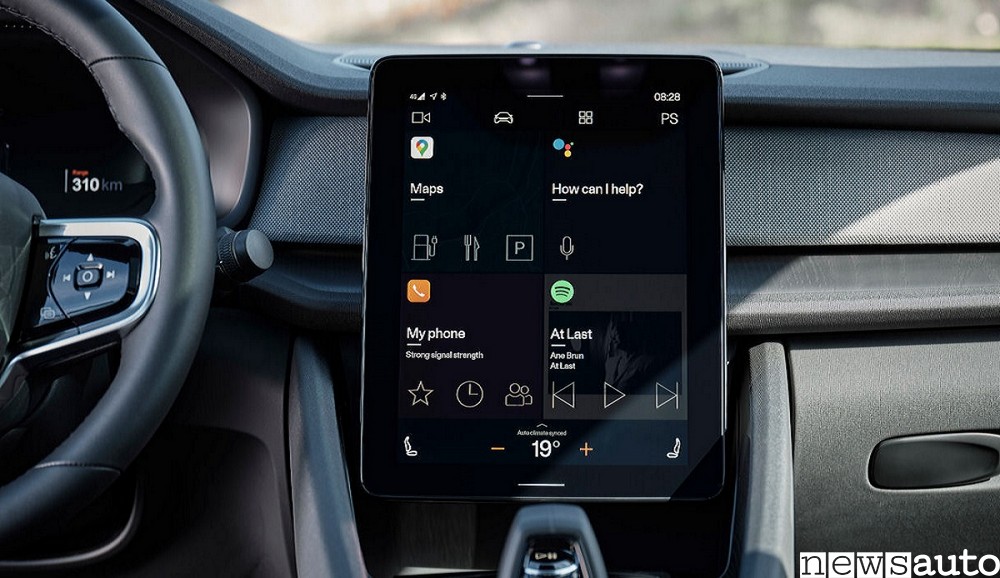
Può essere fornito di serie o come optional, e se nella lista c’è il nome della propria auto ma non si ha la funzione, evidentemente non è stata inserita in fase d’acquisto.
Android Auto come funziona?
Per utilizzare Android Auto occorre avere un dispositivo Android 5.0 o successivi, un cavetto USB e una connessione internet.
Per prima cosa bisogna scaricare l’Applicazione sul proprio cellulare da Play Store. Dopodiché si collega il telefono via USB alla macchina: il dispositivo mobile comunica con l’auto attraverso un meccanismo definito mirroring. Se l’App è già presente nella lista di quelle preinstallate sul telefono non c’è bisogno di scaricarla attraverso Play Store, infatti negli smartphone con Android 10 o versioni più recenti, Android Auto è già integrato nel sistema
Si può utilizzare anche soltanto attraverso lo schermo del cellulare, posizionandolo sulla plancia dell’auto con una ventosa o un altro supporto. In questo caso per accedere ai comandi vocali dell’auto si può usare il collegamento Bluetooth.
Quando si utilizza sullo schermo del cellulare compare una schermata completamente nera con la scritta Android Auto. In questa fase, per una questione di sicurezza, il cellulare è inutilizzabile. Per avviarlo sul cellulare o sullo schermo della macchina si deve partire dalla schermata principale “Home” dove vengono visualizzate le attività recenti come le ultime destinazioni di navigazione, le chiamate effettuate o ricevute, le info sul meteo e sul traffico e tutte le notifiche ricevute.
Funzioni supportate da Android Auto
Android Auto offre una serie di funzionalità che sono facilmente accessibili tramite l’interfaccia semplificata. Queste funzionalità includono:
- Chiamate e messaggi: gli utenti possono effettuare chiamate, inviare messaggi e ascoltare messaggi vocali utilizzando il comando vocale o i controlli del veicolo.
- Navigazione: Android Auto integra Google Maps per la navigazione, fornendo indicazioni stradali, informazioni sul traffico e altro ancora.
- Multimedia: è possibile ascoltare musica dalle loro app preferite, come Spotify, Google Play Music o altre app musicali compatibili.
- Assistente Google: si accede all’Assistente Google utilizzando il comando vocale o i controlli del veicolo per porre domande, ricevere informazioni, impostare promemoria e molto altro.
- Comando vocale: Android Auto è progettato per essere controllato principalmente tramite il comando vocale, al fine di minimizzare le distrazioni durante la guida. Gli utenti possono attivare il comando vocale pronunciando “Ok Google” seguito da un comando o una richiesta.
- Aggiornamenti App: le app compatibili con Android Auto possono ricevere aggiornamenti per migliorare l’esperienza dell’utente durante la guida.
In basso a destra nella schermata Home c’è il tasto menu che permette di accedere a quattro diverse funzioni supportate da Android Auto: Navigazione (il segnale stradale) che consente di impostare il luogo da raggiungere e ricevere indicazioni stradali; Chiamate (la cornetta) per visualizzare le chiamate ricevute ed effettuarne di nuove; Musica (l’icona delle cuffie) per ascoltare musica tramite una delle applicazioni che supportano Android Auto, come ad esempio TuneIn, Spotify, Deezer, Google Play Music ecc.; infine Home (l’icona tonda) che permette di tornare alla schermata principale di Android Auto e di chiudere l’applicazione.
Se si utilizza tramite il touchscreen dell’auto si ha a disposizione anche una quinta icona a forma di orologio che ci fa tornare al sistema di bordo della macchina.
Come effettuare una chiamata con Android Auto?
Per effettuare una chiamata con Android Auto si agisce attraverso i comandi vocali o quelli presenti sul volante. Per attivare la funzione vocale si va sull’icona del microfono presente nella Home del sistema, agendo sul pulsante apposito collocato sul volante della macchina (se presente) e dando il comando vocale “Ok Google” che avvierà una schermata bianca con quattro linee colorate al centro.
Per eseguire correttamente la funzione dopo aver pronunciato “Ok Google” si deve impartire il comando: “Ok Google Chiama (nome contatto) o Chiama (numero telefono)”. Se ad un contatto ci sono associati più numeri il sistema ci chiederà quale numero vogliamo chiamare. Con l’aggiornamento Coolwalk è possibile effettuare e ricevere chiamate WhatsApp direttamente da Android Auto.
Mappe su Android Auto
Allo stesso modo si usano le altre funzioni presenti su Android Auto, tra cui quella relativa alle mappe. In questo caso il comando è: Ok Google, seguito dal comando Indicazioni stradali per (destinazione), ma anche Navigazione verso (destinazione) o Guida fino a (destinazione).
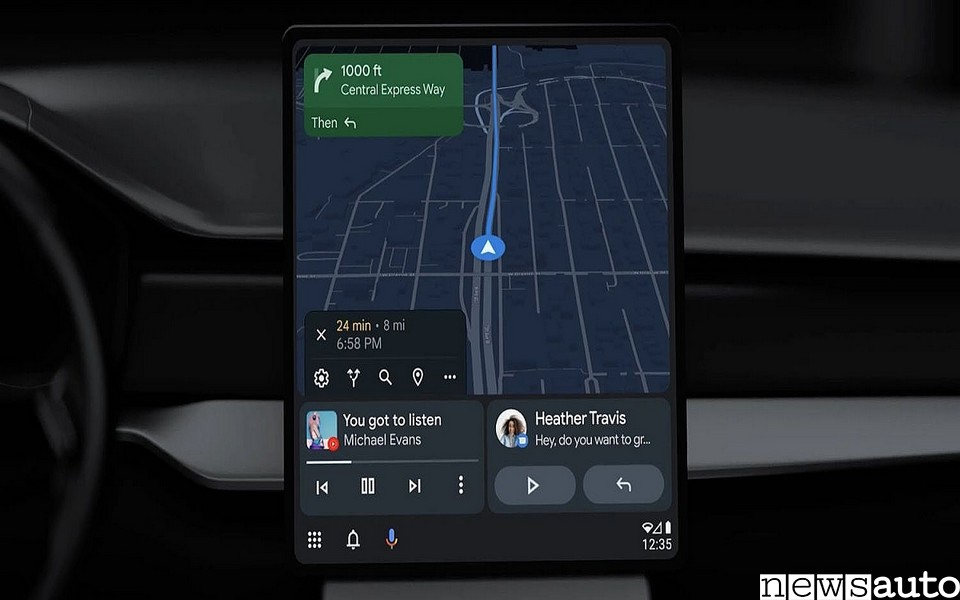
Messaggi su Android Auto
Con Android Auto è possibile anche inviare e ricevere sms. Come descritto precedentemente, per impartire un comando al sistema si deve pronunciare la formula “Ok Google” seguita da Invia un messaggio a (nome). Dopodiché basterà seguire le indicazioni del sistema e il messaggio verrà inviato alla persona desiderata. La funzione messaggi è disponibile anche sulle applicazioni supportate dal sistema, tra cui WhatsApp, Skype, Messenger e Telegram.
Per leggere un messaggio con il dito si tocca l’icona della notifica sullo schermo e poi verrà letto in automatico dall’applicazione.
Video su Android Auto
Con il veicolo fermo, è possibile utilizzare l’app di Amazon Prime Video con Android Auto per guardare video e fare videochiamate tramite Zoom. Inizialmente, questa funzionalità sarà disponibile solo per alcune auto dei marchi Polestar, Renault e Volvo, che utilizzano da tempo Google Built-In. Tuttavia, l’intenzione è di estenderla anche ad altre case automobilistiche in futuro.
La stessa opportunità si estende alle app Zoom e WebEx di Cisco, che consentono videoconferenze direttamente tramite Android Auto, senza bisogno di utilizzare uno smartphone. È anche possibile effettuare chiamate vocali tramite queste app, e questa funzione può essere utilizzata durante la guida in movimento senza causare distrazioni significative.
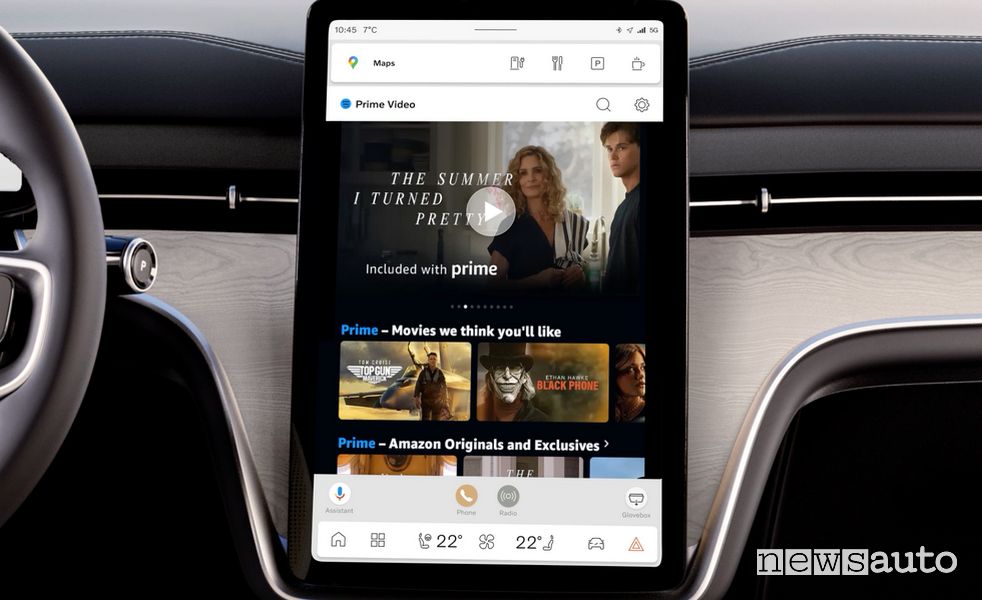
Inoltre, con l’aggiornamento di Android Auto e Google Built-In, sono state introdotte anche altre applicazioni come Vivaldi e The Weather Channel. Vivaldi offre la navigazione web attraverso un browser basato sullo stesso motore di Chrome, mentre The Weather Channel fornisce previsioni meteo, avvisi e altre informazioni sulle condizioni meteo.
Android Auto in modalità wireless
La connessione wireless a Android Auto è stata introdotta recentemente per semplificare ulteriormente l’esperienza degli utenti, eliminando la necessità di utilizzare un cavo USB per collegare lo smartphone al sistema di infotainment del veicolo. Tuttavia, è importante notare che la connessione wireless potrebbe non essere disponibile su tutti i veicoli e potrebbe richiedere determinati requisiti hardware e software per funzionare correttamente.
Ecco come funziona Android Auto in modalità wireless:
- Compatibilità: prima di tutto, sia il sistema di infotainment del veicolo che lo smartphone devono supportare la connessione wireless ad Android Auto. Questo potrebbe richiedere un aggiornamento software o un dispositivo hardware compatibile.
- Configurazione iniziale: è probabile che sia necessario eseguire una configurazione iniziale per abilitare la connessione wireless tra il telefono e il veicolo. Questo potrebbe includere l’associazione iniziale dei dispositivi attraverso Bluetooth o un’altra tecnologia wireless.
- Connessione iniziale: dopo aver completato la configurazione, il telefono dovrebbe essere in grado di connettersi al sistema di infotainment del veicolo in modalità wireless quando entrambi i dispositivi sono accesi e all’interno della portata.
- Interfaccia e funzionalità: una volta connessi in modalità wireless, l’interfaccia di Android Auto verrà visualizzata sullo schermo del sistema di infotainment del veicolo esattamente come nella versione cablata. Gli utenti possono accedere alle stesse funzionalità, come la navigazione, la musica, le chiamate e altro ancora.
- Comando vocale: anche in modalità wireless, il comando vocale (“Ok Google”) rimane uno strumento importante per interagire con l’app senza dover toccare il dispositivo.
- Disconnessione: al termine del viaggio o quando non si desidera più utilizzare Android Auto, il sistema wireless può essere disconnesso in modo simile alla connessione cablata.
È importante verificare la compatibilità del proprio veicolo e del proprio smartphone con la connessione wireless ad Android Auto prima di aspettarsi di utilizzare questa funzionalità. Inoltre, le istruzioni specifiche e le procedure potrebbero variare a seconda del modello del veicolo e della versione di Android Auto.
Adattatore wireless per Android Auto
Se la propria auto non permette la connessione wireless di Android Auto è possibile acquistare uno specifico adattatore che che consente di abilitare la connessione wireless tra lo smartphone Android e il sistema di infotainment del veicolo, anche se il veicolo stesso non supporta nativamente la connessione wireless ad Android Auto. Questo tipo di adattatore può essere utile se il tuo veicolo ha un sistema di infotainment più vecchio o non ha l’opzione wireless integrata.

L’adattatore wireless solitamente funziona attraverso una connessione Bluetooth o Wi-Fi Direct per creare un ponte tra il tuo smartphone e il sistema di infotainment del veicolo. Dopo l’acquisto bisogna seguire le istruzioni per l’installazione fornite dal produttore. Questa procedura potrebbe includere l’installazione di un’app complementare sullo smartphone.
Android Auto non funziona
Se Android Auto non funziona come dovrebbe, ci possono essere diverse ragioni per questo problema. Ecco alcune soluzioni e passi da seguire per risolvere i problemi più comuni:
- Verifica la connessione: assicurati che il tuo telefono sia correttamente collegato al sistema di infotainment del veicolo, sia tramite cavo USB che in modalità wireless (se supportata). Verifica che i cavi e le connessioni siano in buone condizioni.
- Verifica la compatibilità: assicurati che il tuo smartphone e il sistema di infotainment del veicolo siano compatibili e che siano entrambi aggiornati alle versioni più recenti.
- Aggiorna l’app Android Auto: assicurati di avere l’ultima versione dell’app installata sul tuo smartphone. Puoi scaricarla o aggiornarla dal Google Play Store.
- Riavvia il telefono e il veicolo: a volte, un semplice riavvio può risolvere problemi temporanei. Riavvia sia il tuo telefono che il sistema di infotainment del veicolo e prova nuovamente.
- Controlla le autorizzazioni: assicurati che l’app abbia tutte le autorizzazioni necessarie per accedere a funzionalità come posizione, contatti e altro sul tuo telefono.
- Verifica le impostazioni di connessione: nelle impostazioni dell’app sul telefono, verifica che le opzioni di connessione siano correttamente configurate, sia per la connessione USB che per quella wireless.
- Verifica le notifiche e i messaggi: alcuni telefoni potrebbero richiedere di consentire notifiche e messaggi per Android Auto. Controlla le impostazioni delle notifiche sul tuo telefono.
- Assicurati che l’auto sia in moto: in alcuni casi, l’app potrebbe non funzionare se il veicolo non è acceso o in movimento. Verifica che il veicolo sia acceso e in marcia.
- Controlla le restrizioni in auto: alcuni veicoli potrebbero avere restrizioni per determinate funzioni durante la guida. Assicurati di essere in una modalità in cui le funzioni sono consentite.
- Verifica gli aggiornamenti del veicolo: se hai un sistema di infotainment integrato nel veicolo, verifica se ci sono aggiornamenti software disponibili per esso.
- Ripristina le impostazioni di fabbrica: se tutti i passaggi precedenti non risolvono il problema, potresti considerare l’opzione di ripristinare le impostazioni di fabbrica dell’unità di infotainment nel veicolo. Tieni presente che questa azione potrebbe cancellare altre impostazioni e dati memorizzati.
- Assistenza tecnica: se non riesci ancora a far funzionare l’app potresti voler consultare il supporto tecnico del produttore del tuo telefono, del produttore del veicolo o del fornitore dell’unità di infotainment per ulteriori assistenza.
Se sei arrivato fin qui, avrai capito come utilizzare il cellulare in auto in totale sicurezza e senza distrazioni durante la guida.
Al 2 agosto 2023, ci sono 12 versioni di Android Auto disponibili. La versione più recente è la 10.5, rilasciata il 2 giugno 2023.
Ecco un elenco di tutte le versioni di Android Auto con ultimo aggiornamento al 2023
| Versione | Data di rilascio |
|---|---|
| 1.0 | Luglio 2014 |
| 2.0 | Luglio 2015 |
| 3.0 | Giugno 2016 |
| 4.0 | Febbraio 2017 |
| 5.0 | Ottobre 2017 |
| 6.0 | Febbraio 2018 |
| 7.0 | Giugno 2018 |
| 7.1 | Ottobre 2018 |
| 8.0 | Febbraio 2019 |
| 8.1 | Giugno 2019 |
| 8.2 | Ottobre 2019 |
| 8.3 | Agosto 2020 |
| 8.4 | Dicembre 2020 |
| 8.5 | Aprile 2021 |
| 8.6 | Agosto 2021 |
| 8.7 | Dicembre 2021 |
| 8.8 | Aprile 2022 |
| 8.9 | Febbraio 2023 |
| 10.5 | Giugno 2023 |
Sulle auto di nuova generazione è installato un sistema operativo completo Android Automotive che permette di utilizzare Android sull’auto anche senza l’uso del telefonino.
Video come funziona
Leggi anche:
→ Google Android Auto sostituito da “Modalità di Guida”
→ Che cos’è e come funziona Apple CarPlay
→ Android Automotive sistema operativo installato sulle auto
→ Infotainment auto, che cos’è e come funziona
→ Tutte le news e le guide sulle tecnologie in auto
→ Cosa ne pensi? Fai un salto sulla discussioni sul FORUM!